VS製作安裝部署檔案後,快捷方式屬性中“開啟檔案位置”不可用
2012年06月10日 00:30:53
閱讀數:1718
最近在使用Visual Studio 打包安裝程式的時候,安裝後發現安裝到桌面和開始選單上的快捷方式的”開啟檔案位置“按鈕不可用,
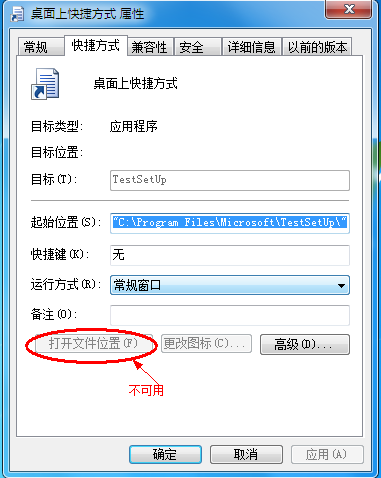
查了相關資料才知道,原來Visual Studio在製作安裝程式上有一些問題,微軟相關網站(http://support.microsoft.com/kb/830612)有這樣的描述:
You can create a Microsoft Windows Installer package by using the Setup and Deployment Projects option in Microsoft Visual Studio .NET.However, if the installer package contains a shortcut file, the path of the destination file that appears in the Target box in the properties of the shortcut file after you install the package is wrong.
廢話不多說,解決這個問題的辦法如下:
1、下載Orca 資料庫編輯器來編輯安裝程式包。下載完成後,開啟Orca,並使用它開啟你的安裝包程式,本文以TestSetUp.msi為例子,如下圖
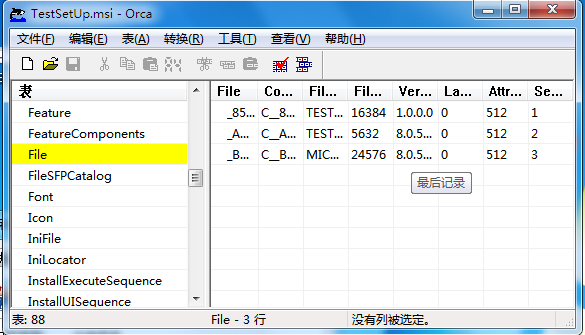
2、然後點選Shortcut,在右側區域可以看見當前的安裝程式中有哪些快捷方式(注:為了演示,這裡我建立了兩個名字分別為“桌面上的快捷方式”和“開始選單中的快捷方式“的快捷方式,並且這兩個快捷方式都指向的是AppTest.exe)
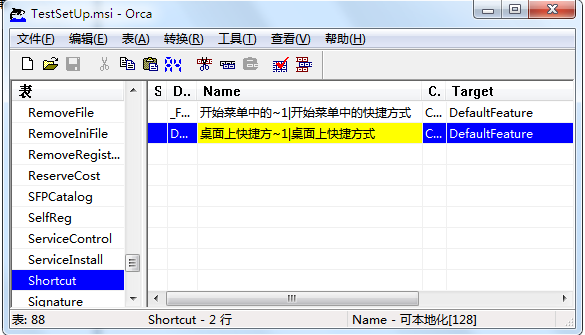
3、以上圖中“桌面上快捷方式”為例來處理該快捷方式屬性上的“開啟檔案位置”。如下圖,點選File,在右側區域的FileName列找到該快捷方式指向TestApp.exe檔案即值為“TESTAPP.EXE|TestApp.exe“,(由於這裡我寫的是演示安裝程式,File下檔案比較少,只有三個檔案),並拷貝File列下的值,我這裡為”_856E41D22D7048E084EF1DCDB607D38D“。
”
4、繼續轉到Shortcut,如下圖,將”桌面快捷方式“的Target的值修改為“[#_856E41D22D7048E084EF1DCDB607D38D]",注意要加上中括號和#號。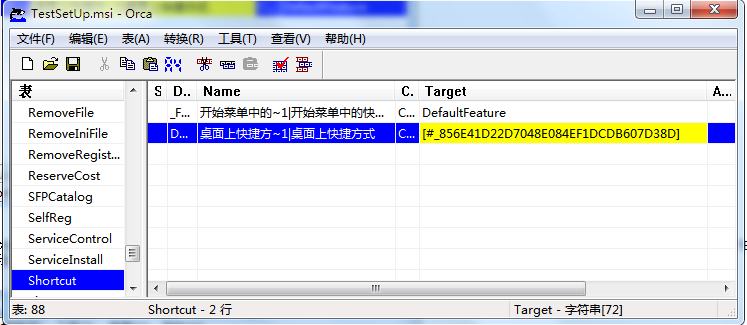
5、如上述步驟,修改所有的快捷方式的Target值,然後直接儲存即可。
安裝該程式後,開啟在桌面上建立的快捷方式的屬性,如圖,

OK,問題解決。
